
Selepas mengubah suai nombor halaman dalam Word, nombor halaman berikutnya tidak boleh ditukar serentak, yang merisaukan. Untuk menyelesaikan masalah ini, editor PHP Xinyi secara khusus menyusun tutorial terperinci untuk membawa anda langkah demi langkah untuk menguasai cara membuat nombor halaman berikutnya dikemas kini serentak selepas nombor halaman Word diubah suai, mengucapkan selamat tinggal kepada pelarasan manual yang membosankan.
Ambil teks di bawah sebagai contoh Kami ingin mula mengubah suai nombor halaman pada halaman ketiga.
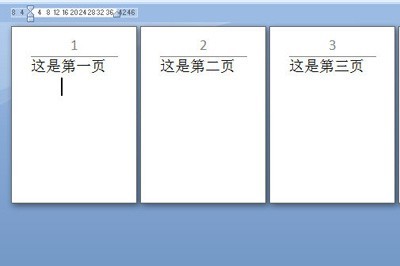
Pertama, pada halaman kedua halaman sebelumnya pada halaman ketiga, pilih [Layout]-[Separator]-[Next Page]
Kemudian pilih nombor halaman untuk membuat penomboran baharu, klik [Design] di atas , dan Pilihan "Pautan ke halaman sebelumnya" dinyahdayakan.
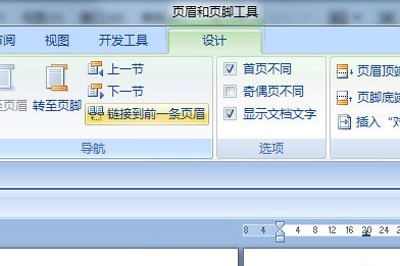
Kemudian pilih nombor halaman yang anda ingin buat penomboran baharu, padamkan nombor halaman, pilih [Nombor Halaman]-[Tetapkan Format Nombor Halaman], tetapkan nombor halaman permulaan kepada 1 dan masukkan semula.
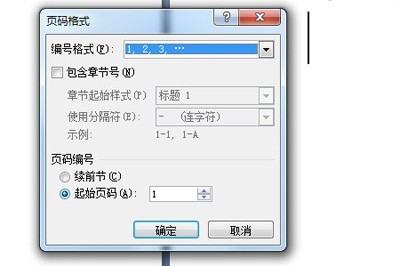
Nombor halaman terakhir pada halaman ketiga telah dikemas kini kepada 1 nombor halaman Kami hanya perlu memadam beberapa nombor halaman pertama.
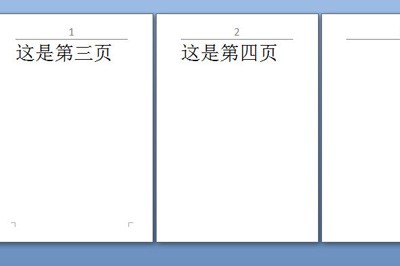
Atas ialah kandungan terperinci Kaedah terperinci untuk menyegerakkan nombor halaman berikutnya selepas mengubah suai nombor halaman dalam Word. Untuk maklumat lanjut, sila ikut artikel berkaitan lain di laman web China PHP!
 Bagaimana untuk menetapkan fon dalam css
Bagaimana untuk menetapkan fon dalam css
 Kedudukan terkini sepuluh bursa teratas dalam bulatan mata wang
Kedudukan terkini sepuluh bursa teratas dalam bulatan mata wang
 Berapa banyak jenis antara muka usb yang ada?
Berapa banyak jenis antara muka usb yang ada?
 Tujuan utama sistem fail
Tujuan utama sistem fail
 Windows menyemak status penghunian port
Windows menyemak status penghunian port
 Adakah sah untuk membeli dan menjual Bitcoin di Huobi.com?
Adakah sah untuk membeli dan menjual Bitcoin di Huobi.com?
 Senarai kekunci pintasan Mac
Senarai kekunci pintasan Mac
 Apakah tatasusunan kosong dalam php
Apakah tatasusunan kosong dalam php




